Dell S2825cdn Smart Dansk - Page 41
Manuel tilslutning til et trådløst netværk, WPS-PIN, Automatisk SSID-opsætning
 |
View all Dell S2825cdn Smart manuals
Add to My Manuals
Save this manual to your list of manuals |
Page 41 highlights
2 Tryk på fanen Værktøj Admin.indstillinger Netværk Wi-Fi WPS-indstilling Konfiguration af trykknap Start konfiguration. 3 Sluk for printeren, og tænd derefter for den igen. Indstilling af trådløs LAN-forbindelse er fuldført. Installer softwaren, når indstillingen er færdig. Se "Installation af softwaren til Windows®-computere" eller "Installation af softwaren til Macintosh-computere." WPS-PIN 1 Tryk på knappen (Wi-Fi). Hvis Panellåsindstil. er indstillet til Aktiver, skal du angive adgangskoden. Se "Panellås". 2 Tryk på WPS (Tilslut via PIN). 3 Sluk for printeren, og tænd derefter for den igen. Indstilling af trådløs LAN-forbindelse er fuldført. Installer softwaren, når indstillingen er færdig. Se "Installation af softwaren til Windows®-computere" eller "Installation af softwaren til Macintosh-computere." BEMÆRK: • Notér den 8-cifrede PIN-kode, der vises på berøringspanelet. Tryk på Udskriv PIN-kode for at udskrive PIN-koden. • Sørg for, at meddelelsen Anvend trådløs router. vises, og indtast derefter PIN-koden på det trådløse LAN adgangspunkt (Registrator). Manuel tilslutning til et trådløst netværk Foretag tilslutning til det trådløse netværk ved hjælp af SSID for dit adgangspunkt eller den trådløse router. Kontakt netværksadministratoren, hvis du ønsker ydeligere oplysninger om SSID for adgangspunktet eller den trådløse router. Automatisk SSID-opsætning 1 Tryk på knappen (Information). 2 Tryk på fanen Værktøj Admin.indstillinger Netværk Wi-Fi. Hvis Panellåsindstil. er indstillet til Aktiver, skal du angive adgangskoden. Se "Panellås". 3 Tryk på Guide til Wi-Fi indstilling. Printeren søger efter adgangspunkter i det trådløse netværk. 4 Tryk på indtil det ønskede adgangspunkt vises, og vælg derefter adgangspunktet. Hvis det ønskede adgangspunkt ikke vises, skal du fortsætte til "Manuel SSID-opsætning". BEMÆRK: • Visse SSID'er er skjulte og vises muligvis ikke. Hvis SSID ikke spores, tændes SSID-udsendelsen fra routeren. 5 Tryk på Næste. 6 Indtast WEP-nøglen eller adgangsudtrykket. Tilslutning af printeren til en computer | 41















